Cos'è Slack Channel Analytics?
Varie / / April 03, 2023

La prima cosa che devi sapere è cos'è esattamente Slack. Bene, Slack è un'app di messaggistica utilizzata per le aziende e generalmente utilizzata dalle organizzazioni. Collega le persone in un posto di lavoro per ottenere le informazioni di cui hanno bisogno e Slack trasforma il modo in cui le organizzazioni comunicano. Slack ha spazi dedicati chiamati canali, e quando il lavoro è organizzato in questi canali è più facile accedervi informazioni da questi canali e aiuta anche a condividere le informazioni all'interno dell'organizzazione in modo disciplinato maniera. Quindi, se sei nuovo su Slack e vuoi saperne di più sulle sue funzionalità, come l'analisi del canale Slack o cos'è il dashboard di analisi di Slack e i suoi usi, allora sei nel posto giusto. Questa guida ti aiuterà a capire Slack.
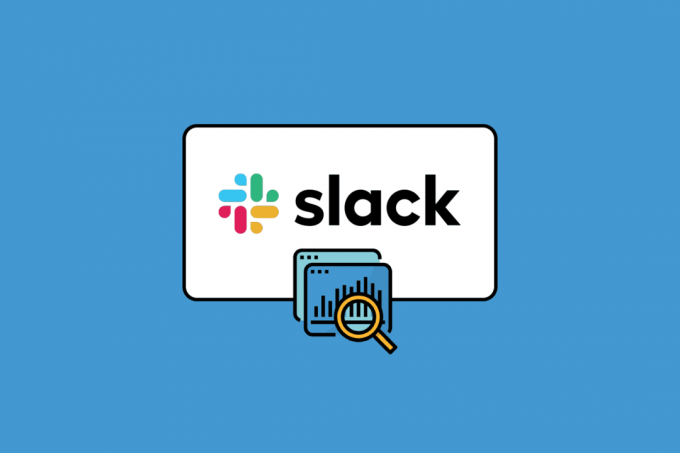
Sommario
- Cos'è Slack Channel Analytics?
- Che cos'è la dashboard di Slack Analytics?
- Cos'è Slack Private Channel Analytics?
- Come visualizzare Channel Analytics Slack?
Cos'è Slack Channel Analytics?
Ora sai che Slack è un'applicazione di messaggistica, ma potresti chiederti cos'è l'analisi del canale Slack. Quindi, non perdiamo altro tempo e passiamo direttamente a Slack e alla sua analisi del canale e a come è utile. L'app Slack è disponibile su piattaforme come Windows, MacOS, Android e iOS.
Analytics è un'analisi sistematica che utilizza varie informazioni per determinare il modello e il suo significato nei dati. E Slack ha uno strumento di analisi che ti aiuta a comprendere le intuizioni di un'organizzazione. Ci sono tre sezioni di analisi che sono:
- IL Panoramica La sezione include l'analisi del tempo che gli utenti trascorrono sul server Slack, il numero di messaggi inviati in base all'intervallo di dati selezionato, il numero di app installate e anche la quantità di spazio di archiviazione dei file utilizzato. La sezione dei membri attivi ti dirà quando gli utenti hanno attivato i loro account. Questa finestra ti aiuta a visualizzare tutte le tue analisi di base e puoi verificare se lo sei esaurire la capacità di archiviazione dei file in modo da poter aggiornare il tuo abbonamento se necessario.
- IL Canali La sezione mostra l'analisi di ogni canale che hai creato sul tuo server. In questa sezione puoi identificare eventuali canali inutilizzati ed eliminarli. Puoi controllare l'appartenenza totale al canale, l'ultima data attiva e quando è stato creato il canale. Con queste informazioni, saprai quale canale sta lavorando attivamente e ha un buon numero di adesioni. Sulla base di tutti i dati è possibile eliminare o modificare i canali.
- IL Membri sezione offre un elenco di utenti aggiunti a Slack. Qui non puoi modificare, rimuovere o aggiungere account utente in questa sezione. Questo strumento di analisi è rigorosamente per visualizzare il numero di utenti con accesso al tuo server.
Quindi, queste sono le funzionalità e le opzioni che otterrai sullo strumento di analisi del canale Slack, che è molto utile per ottenere le informazioni corrette sulla tua organizzazione.
Che cos'è la dashboard di Slack Analytics?
Il dashboard di analisi di Slack fornisce informazioni e approfondimenti su come la tua organizzazione utilizza Slack. Dalla dashboard di analisi di Slack, troverai tre tipi di analisi: una panoramica dell'area di lavoro, analisi del canale e analisi dei membri. Tutte queste sezioni degli strumenti di analisi e i loro usi di base sono già discussi nella sezione precedente. Il dashboard di analisi di Slack aiuta a monitorare e analizzare i dati nelle aree chiave della tua organizzazione.
I proprietari dell'area di lavoro possono limitare l'accesso di un utente al dashboard di analisi solo ai proprietari e agli amministratori. Le analisi e gli approfondimenti a tua disposizione dipenderanno dal tuo piano di abbonamento. Poiché sono disponibili tre piani di abbonamento e sono i Gratuito piano, il Pro e Business+ piano, e il Griglia aziendale piano. Otterrai tutte le informazioni su ciascun canale pubblico nel tuo spazio di lavoro, metriche di base, approfondimenti sul numero di membri e altro a seconda dell'abbonamento utilizzando l'analisi di Slack pannello di controllo.
Leggi anche: Come decodificare i dati di iPhone Analytics
Cos'è Slack Private Channel Analytics?
Come se ci fossero piani di abbonamento che offrono varie funzionalità e approfondimenti. C'è uno strumento chiamato Strumento di gestione dei canali che aiuta nella gestione delle autorizzazioni per i canali, ma questa funzione è accessibile solo agli utenti a pagamento che hanno un abbonamento a piani come Pro e Business + ed Enterprise Grid.
L'analisi del canale privato Slack è il luogo in cui il proprietario dell'organizzazione, utilizzando lo strumento di gestione del canale, può gestire l'accessibilità di ciascun canale come Pubblico O Privato. Pertanto, se il canale è privato, qualsiasi utente normale non può accedere agli approfondimenti e alle analisi di un canale. Per impostare le autorizzazioni di gestione del canale puoi seguire i passaggi indicati di seguito:
1. Apri il Allentato app.
2. Clicca su il nome della tua organizzazione sul in alto a sinistra dello schermo.
3. Selezionare Impostazioni e organizzazione dal menu, quindi fare clic su Impostazioni dell'organizzazione.
4. Clic Impostazioni nella barra laterale di sinistra.
5. Selezionare Gestione del canale.

6. Clic Modificare accanto al canale per gestirne l'autorizzazione.
7. Seleziona la tua preferenza e seleziona Salva collocamento.
Come visualizzare Channel Analytics Slack?
Slack Channel Analytics Dashboard offre tre set di analisi, una panoramica dell'organizzazione, analisi del canale e analisi dei membri. L'analisi del canale offre approfondimenti su ogni canale pubblico e privato nel tuo server, mentre l'accessibilità di alcuni canali può essere limitata a determinati utenti dai proprietari dell'area di lavoro. Tutti i canali includeranno alcune analisi di base. Per visualizzare l'analisi del canale Slack, i seguenti sono i passaggi:
1. Fai clic sul nome della tua organizzazione in alto a sinistra.
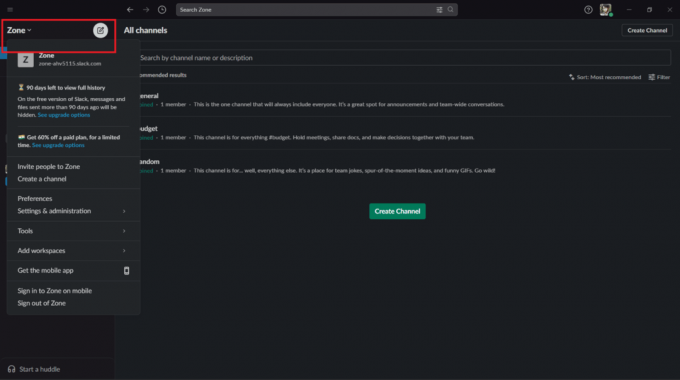
2. Clicca su Utensili, quindi selezionare Analitica.

3. IL Pagina di analisi si aprirà, contenente i tre analytics.

Passa al scheda canale per visualizzare l'analisi del canale. Sarai in grado di visualizzare quando è stato creato un canale, la data dell'ultima attività su un canale, il numero totale di messaggi pubblicati e il numero totale di membri in un canale.
Domande frequenti (FAQ)
Q1. Riesci a vedere chi ha visualizzato un canale Slack?
Risposta. Visualizzando l'attività del messaggio, i proprietari dell'organizzazione, gli amministratori e anche i membri con autorizzazione possono vedere quante persone hanno inviato un messaggio in Slack.
D2. Come posso vedere l'attività degli utenti in Slack?
Risposta. Per vedere tutte le attività degli utenti e gestirne i sessioni di accesso
1. Fare clic sul nome dell'area di lavoro.
2. Selezionare Impostazioni e amministrazione.
3. Selezionare Impostazioni dell'area di lavoro.
4. Clic Accedere ai log sulla destra.
D3. Cos'è un canale?
Risposta. Slack organizza messaggi e conversazioni in spazi dedicati chiamati canali. Esistono due tipi di canali, pubblici e privati a seconda della loro accessibilità. I canali possono essere utili per portare ordine e chiarezza al lavoro, dove i team o le persone possono condividere idee e informazioni.
D4. Come impostare lo stato e la disponibilità di Slack?
Risposta. Per impostare il tuo stato Slack:
1. Dal tuo desktop, fai clic sulla tua immagine del profilo in alto a destra.
2. Clicca sul aggiorna il tuo stato campo.
3. Inserisci uno stato e seleziona un'emoji o scegli un'opzione di stato suggerita.
4. Clicca su Chiaro dopo per scegliere quando cancellare il tuo stato. Se vuoi, spunta la casella accanto a Metti in pausa le notifiche A spegni le notifiche fino a quando il tuo stato non viene cancellato.
5. Clicca su Salva.
Consigliato:
- Come risolvere il problema con le immagini della firma di Gmail che non vengono visualizzate
- Cos'è Duolingo e come funziona Duolingo? Suggerimenti e trucchi
- Come inviare GIF in Slack
- Come installare e utilizzare il componente aggiuntivo Teams per Outlook
Ci auguriamo che questo documento possa guidarti Cos'è Slack Channel Analytics. Se hai domande o suggerimenti, sentiti libero di lasciarli cadere nella sezione commenti qui sotto.


